word使用技巧
把Word表格原样粘贴到PPT中
第一种方法是:先把表格单独存为一份Word文件,然后在PPT中选择“插入”,选“由文件创建”,然后选中上面的Word文件,点击“确定”即可。我们还可以先把表格copy到excel中,然后copy到PPT中,这个也是比较好的办法;或者将表格截屏,做成图片,再插进PPT里。
换电脑Word文档字体不变
在日常工作中,我们常常要在另一台电脑上阅读或打印已成型的Word文档。如果用户采用的是自己安装的字体,而另一台电脑上又未安装该字体,那么打印时就会自动变成宋体。这时,如果想要正确打印出该文档,我们可以这样做:
当另存为或保存文档时,可以进入“保存选项”,选择“将字体嵌入文件”,这样就可以把创建此文档所用的字体与文档保存在一起,当在另一台电脑上打开此文档时,仍可用这些字体来查看和打印文档。但是,用户需要注意的是,当在另一台电脑上打开该文档时,不能对嵌入的字体文本进行修改,否则会使嵌入的字体丢失。
哪种图片在Word中最清晰?
很多用户喜欢在Word中插入png和tif格式,结果粘贴后Word中模糊一片。其实在Word文档里,emf、eps等矢量图最清晰,不会因为缩放损失分辨率,而jpg、bmp等点阵图的效果就差一些。
在Word中插入当前的日期和时间
用户可以随时使用快捷键在Word文档中插入当前的日期或时间。方法很简单,只需要将光标置于需要插入日期或时间的位置,按下Alt+Shift+D组合键即可插入日期,而按下Alt+Shift+T可插入当前时间。用户也可以执行“插入”菜单上的“日期和时间”来完成同样的工作。
将图片移到合适的位置
在Word2007中可以通过拖动图形来移动它。但是,“嵌入型”的图形只能放置在段落标记处。只有采用其他环绕方式的图形可以被拖放至任何地方,所以,想要移动图片,想要把“嵌入型”更改为其他其他环绕方式。要拖动图形,请单击选中它,然后将它拖动到需要的位置。当然,我们也可以微移选中的浮动图形,选中图形后使用光标键从任意4个方向微移它。要使用Word的内置不可见绘图网格分步拖动图形,请在拖动时按住Alt键。但是,如果Word的网格线是可见的(“视图”——“网格线”),Alt键的效果就是相反的。而且,在网格显示时,使用光标键微移的方式也会更改,此时光标键按网格距离移动图片,按住Ctrl键可以更小幅度微移图片。
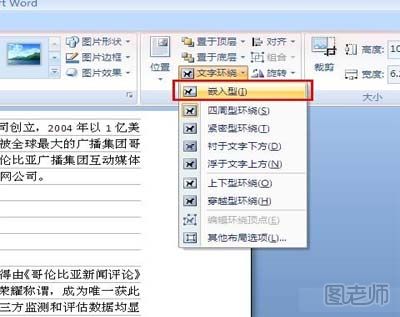
word常用快捷键
基础功能快捷键
(本文来源于图老师网站,更多请访问http://m.tulaoshi.com/kuaijiejian/)Ctrl+B:加粗
Ctrl+I:斜体
Ctrl+U:为字符添加下划线
Ctrl+C:复制所选文本或对象
Ctrl+X:剪切所选文本或对象
Ctrl+V:粘贴文本或对象
Ctrl+Z:撤消上一操作
Ctrl+Y:重复上一操作
单键快捷键
F1:获得联机帮助或 Office 助手
F10:激活菜单栏
F12:选择“文件”菜单中的“另存为”命令
Shift+功能键
Shift+F4:重复“查找”或“定位”操作
Shift+F10:显示快捷菜单
Shift+F12:选择“文件”菜单上的“保存”命令
Ctrl+功能键
Ctrl+F4:关闭窗口
Ctrl+F5:还原文档窗口文档大小
Ctrl+F10:将文档窗口最大化
Ctrl+F12:选择“文件”菜单上的“打开”命令
Alt+功能键
Alt+F4:退出 Word
Alt+F5:还原程序窗口大小
Alt+F10:将程序窗口最大化
Alt+F11:显示 Microsoft Visual Basic 代码

改变字体或字号
Ctrl+Shift+F:改变字体
Ctrl+Shift+P:改变字号
Ctrl+]:逐磅增大字号
Ctrl+[:逐磅减小字号
应用字符格式
Ctrl+D:改变字符格式(“格式”菜单中的“字体”命令)
Shift+F3:改变字母大小写
Ctrl+Shift+A:将所有字母设为大写
Ctrl+Shift+K:将所有字母设成小写
Ctrl+=(等号):应用下标格式(自动间距)
Ctrl+Shift++(加号):应用上标格式(自动间距)
Ctrl+Shift+Z:取消人工设置的字符格式
Ctrl+Shift+Q:将所选部分设为 Symbol 字体
设置行距
Ctrl+1:单倍行距
Ctrl+2:双倍行距
Ctrl+5:1.5 倍行距
Ctrl+0:在段前添加一行间距
设置段落对齐方式
Ctrl+E:段落居中
Ctrl+J:两端对齐
Ctrl+L:左对齐
Ctrl+R:右对齐
Ctrl+M:左侧段落缩进
Ctrl+Shift+M:取消左侧段落缩进
Ctrl+T:创建悬挂缩进
Ctrl+Shift+T:减小悬挂缩进量
Ctrl+Q:取消段落格式

应用段落格式
Ctrl+Shift+S:应用样式
Alt+Ctrl+K:启动“自动套用格式”
Ctrl+Shift+N:应用“正文”样式
Alt+Ctrl+1:应用“标题 1”样式
Alt+Ctrl+2:应用“标题 2”样式
Alt+Ctrl+3:应用“标题 3”样式
Ctrl+Shift+L:应用“列表”样式
选定文字和图形
Shift+下箭头:下一行
Shift+上箭头:上一行
Ctrl+Shift+下箭头:段尾
Ctrl+Shift+上箭头:段首
Shift+Page Down:下一屏
(本文来源于图老师网站,更多请访问http://m.tulaoshi.com/kuaijiejian/)Shift+Page Up:上一屏
Ctrl+Shift+Home:文档开始处
Ctrl+Shift+End:文档结尾处
Alt+Ctrl+Shift+Page Down:窗口结尾
Ctrl+A:包含整篇文档
创建、查看和保存文档
Ctrl+N:创建与当前或最近使用过的文档类型相同的新文档
Ctrl+O:打开文档
Ctrl+W:关闭文档
Alt+Shift+C:撤消拆分文档窗口
Ctrl+S:保存文档

查找、替换和浏览文本
Ctrl+F:查找文字、格式和特殊项
Alt+Ctrl+Y:重复查找(在关闭“查找和替换”窗口之后)
Ctrl+H:替换文字、特殊格式和特殊项
Ctrl+G:定位至页、书签、脚注、表格、注释、图形或其它位置
Alt+Ctrl+Z:返回至页、书签、脚注、表格、批注、图形或其他位置
Alt+Ctrl+Home:浏览文档
撤消和恢复操作
Esc 键:取消操作
Ctrl+Z:撤消操作
Ctrl+Y:恢复或重复操作
用于审阅文档的快捷键
Alt+Ctrl+M:插入批注
Ctrl+Shift+E:打开或关闭标记修订功能
Home:定位至批注开始
Ene:定位至批注结尾
Ctrl+Home:定位至一组批注的起始处
Ctrl+End:定位至一组批注的结尾处
用于处理引用、脚注和尾注的快捷键
Alt+Shift+O:标记目录项
Alt+Shift+I:标记引文目录项
Alt+Ctrl+X:插入索引项











